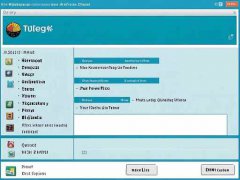驱动程序在电脑的各个组成部分之间建立了重要的通信桥梁。一旦驱动程序出现问题,可能导致硬件无法正常工作,或者系统整体性能下降。对于DIY爱好者和普通用户来说,能够精准判断是否是驱动问题引起的故障,将直接影响到解决问题的效率。

确定故障的症状和规律。无论是图形卡无法输出信号,还是打印机无法连接,用户需要详细记录故障发生的具体情况。例如,可以注意到故障是在更新某个特定程序后开始发生,还是在进行硬件更换后出现的。这些信息将为后续的排查提供重要线索。
接下来,及时检查设备管理器。在Windows系统中,右键点击此电脑选择管理,然后进入设备管理器。在这里,可以查看所有硬件的状态。如果某个设备旁边出现了黄色警告标志,表明该设备可能存在驱动程序问题。双击该设备,查看其属性,可能会发现出错代码,这些信息会帮助针对性地解决问题。
系统还原和驱动恢复是另一种有效的排查方法。如果故障是在某次系统更新或驱动更新后突然出现,可以使用Windows的系统还原功能,将系统恢复到更新前的状态。有些硬件厂商提供的驱动恢复工具,可以帮助用户将驱动程序恢复到先前正常工作的版本。借助这些方法,可以快速排除是新驱动引起的故障。
在驱动更新方面,保持驱动程序的最新状态是提升系统稳定性的一大保障。访问硬件厂商官方网站,定期检查和下载更新驱动,能够有效预防一些潜在的问题。如果发现新驱动程序后系统出现不稳定,可以考虑回滚至旧版本。
性能优化也是判断驱动程序问题的一个重要方面。许多用户在DIY组装时,会利用一些性能监控工具来检测硬件运行状况。如果发现某一个硬件的性能大幅下降,不仅要检查其物理状态,还应对相关驱动进行审查,看看有没有必要进行更新或修改配置。
对恐惧进行驱动程序问题排查的用户,不妨扩展下记忆库,学习使用一些专业工具。比如,蓝屏排查工具、驱动程序清理工具等,能够协助用户更好地诊断和解决问题。
常见问题解答(FAQ):
1. 如何查看当前驱动程序的版本?
- 打开设备管理器,找到对应设备,右键点击属性,在驱动程序标签中查看版本信息。
2. 驱动程序问题急需解决时,近期备份的数据能否恢复?
- 系统还原点能恢复到正常使用状态,但需要用户在此之前创建过还原点。
3. 更新驱动程序后,系统蓝屏怎么办?
- 尝试进入安全模式,卸载最近安装的驱动程序或回滚到旧版本,然后重启电脑。
4. 哪些工具可以帮助检查驱动程序的健康状态?
- 可以使用工具如HWMonitor、HWiNFO等来监测硬件状态,同时可以借助Driver Booster、Snappy Driver Installer来检查驱动更新。
5. DIY组装时,如何选择合适的驱动程序?
- 应关注设备的兼容性,最好从硬件制造商的官方网站下载针对特定设备的驱动程序,确保可靠性。